1.Typora是个啥?
可能很多人还没有听说过Typora这个软件,但相信不少人一定多少知道Markdown,这是一种方便易用且高效的文档格式,语法简单易学激活typora,此乃居家办公,出门加班必备之良品!
然本次的主角是Typora,所以更多关于Markdown的信息可以参考我往期的文章,里面包含了Markdown的相关介绍和常用的基础语法,并且在文章中也是推荐了Typora这款软件,建议配合使用,效果绝佳,效率翻倍。
image-20230104211323919
Typora是一款跨平台的Markdown编辑器。它可以在不同的操作系统上使用,比如Windows、macOS和Linux。Typora的一大特点是它提供了一种所见即所得的编辑方式,可以让你在编写文本时直接看到最终的排版效果。它还提供了很多有用的功能,比如图片拖放、代码块高亮、实时预览和导出多种格式的文件等。
2021年11月,据 Typora 官网,Markdown 编辑器 Typora 在长时间的免费测试之后,正式推出了1.0正式版,并开始收费。
Typora 目前采用买断制,价格为 14.99 美元/89 元人民币,支持 macOS、Windows、Windows(ARM)、Linux 系统,最多可在3台设备上使用, 还提供 15 天的免费试用。
上面部分内容来自大智近妖的AI–ChatGPT。更多关于ChatGPT的使用可以参考我的另一篇文章
image-202301042117437602.为什么选择Typora?3.Typora的激活方式3.1 激活说明
本次的免付费激活教程可以激活任意正版的Typora版本。所以具体需要激活哪一个版本号可以根据自己的需要来选择(Typora从版本1.1开始收费),这里直接使用官方下载的最新版本(V1.4)进行教程演示。
3.2 选择激活版本
注意,由于目前该方法仅仅支持windows平台,所以下载时请留意下载的版本类型。另外,有些机器会将激活文件当作危险程序识别,直接屏蔽即可,大可不必理会,还有就是如果激活之后使用一段时间发现提示未激活,可能是机器在更新或者安全软件扫毒的过程中把激活文件删除了,这种情况只需要重写走一遍下面的激活流程即可。
Typora官方下载地址
3.3 安装Typora
安装方式和正常的软件安装一样,没什么需要注意的,不过个人建议不要把软件都装在C盘,如果你是内存暴发户那另说。
image-20230104204130644
安装完成之后打开,如果没有激活的话,界面大概是下面这样子的,可能在试用期限上略有差异,无所谓,我会出手!
image-20230104204326194
查看版本号,我们选择上图中的[不是现在]选项,就可以进入使用界面,选择【顶部的菜单】->【帮助】菜单滑倒最后面就可以查看当前版本的版本号了。
image-20230104204753782
可以看到这里演示的确实是官方最新版的v1.4.8,中国人不骗中国人!
3.4 激活步骤
首先把Typora关闭掉,如果打开了的话。
复制下载解压之后的激活文件(文末有下载地址)。
打开Typora的安装位置,将方才复制的激活文件粘贴到此处
image-20230104205140283
此时回到桌面刷新一下,再次打开Typora,如果没有自动弹出下面的激活撒花界面,那么你可以通过【顶部菜单】->【帮助】->【我的许可证】去手动查看激活状态,撒个花庆祝一下。
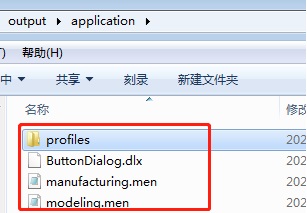
image-20230104205353537
至此,激活走完流程,如果你本来就熟悉Typora的使用,那么到这里就可以出门右拐了,大家各取所需,嫖到了就走吧,反正你也不会点个赞、分个享啥的,要你何用?
image-20230104210259555
不然呢,还是建议你往下阅读。
4.Typora快速上手
抛开软件对Markdown的支持之外,这里主要简单说一下软件本身提供的一些功能。
4.1 强大的导入导出
支持包括PDF、HTML在内的10+种导出格式,日常需求轻松满足。
【顶部菜单】->【文件】->【导入/导出】

image-202301042125364994.2 替换与搜索
一个强大的文档编辑工具离不开搜索和替换功能,这是高频且很实用的设计。
【顶部菜单】->【编辑】->【查找和替换】
image-202301042126510634.3 语法指令可视化
这一点对于不熟悉Markdown语法或不习惯使用语法编辑的盆友很是友好,可以直接通过快捷键或者鼠标的方式选择文档所需的格式,比如各级标题、下划线、公式、图像、超链接、有序列表等等。
【顶部菜单】->【编辑】OR【格式】
image-202301042134163124.4 丰富的视图支持
这一点虽然没有和内容编辑直接挂钩,但在使用的体验上很是加分,该有的都用,懂得都懂!
【顶部菜单】->【视图】
image-202301042138025434.5 丰富的主题支持
这也是选择Typora的原因之一,Typora有自己的主题社区,里面有数十种(具体更多)主题,使用也是非常简单,将对应的主题文件直接下载到主题文件夹下即可使用(需要重启生效),比如我些这篇文章时候正在使用的Drake Vue主题,不仅如此,由于主题是以CSS样式的方式开发,如果你有一些前端的知识激活typora,还可以自定义自己的主题,实在是香喷喷。
【顶部菜单】->【主题】
4.6 图片自动上传不是梦
说到Typora,可能很多人的一个痛点就是不能上传自己笔记中的图片到云上,每次都是本地路径存储,一旦本地文件更换位置或者删除,那图片就没办法再展示了,所以,Typora也是集成了自定义图床的方式对图片自动上传的支持。但使用起来略微需要一点门槛,说来话长,可以参考我的文章,里面就包含了对Typora图片自动上传的详细操作。
image-20230104220540344
【顶部菜单】->【文件】->【偏好设置】->【图像】
image-20230104220838882






